Как называются фильтры в Инстаграм
Если спросить любого популярного блогера, как у него получаются такие красивые фотографии, то ответ будет “Все дело в фильтрах” и сходу назовет несколько любимых приложений для обработки.
Фотография может привлечь внимание композицией, непосредственно объектом, который запечатлен на ней, идеей, но сделать её по-настоящему завершенной и стильной могут только правильно использованные фильтры Инстаграм.
В нашей статье мы расскажем, как грамотно использовать встроенные фильтры, как работать с более тонкими настройками и какие фильтры используют блогеры в Инстаграм, чтобы их фотографии смотрелись более выигрышно.
Фильтры, встроенные в приложение Instagram
Эти фильтры не пользуются большой популярностью среди пользователей. Среди них много таких, которые делают фотографию только хуже, лишая ее естественности: по сути, они накладывают просто цвет поверх снимка. Выбирайте фильтр, который не высветляетт и не затемняет фотографию, также избегайте фильтров с виньетками — когда затемнение происходит с краев изображения. Самые популярные фильтры Инстаграм: Clarendon, Lark, Juno, Lo-Fi.
После выбора фильтра нажмите на его название: теперь можно отрегулировать его интенсивность.
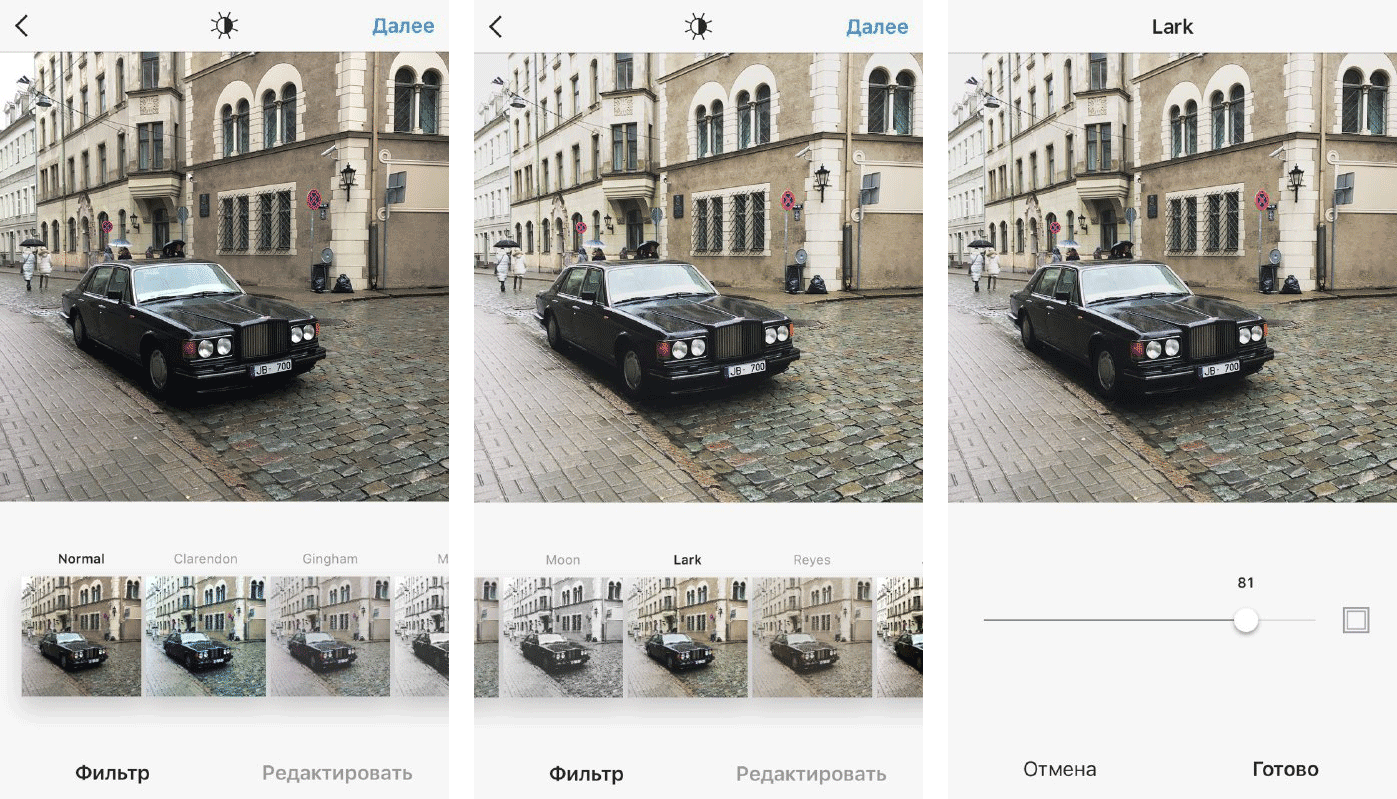
Нажмите “Готово”, а затем кнопку справа внизу “Редактировать”. Откроются дополнительные настройки, здесь вы сможете выровнять фото, изменить яркость и контрастность, размыть или наоборот увеличить резкость, сделать фотографию более теплой или насыщенной по цветам, главное здесь — не переусердствовать. Наша фотография стала более яркой, четкой и выглядит качественно. Можно публиковать!
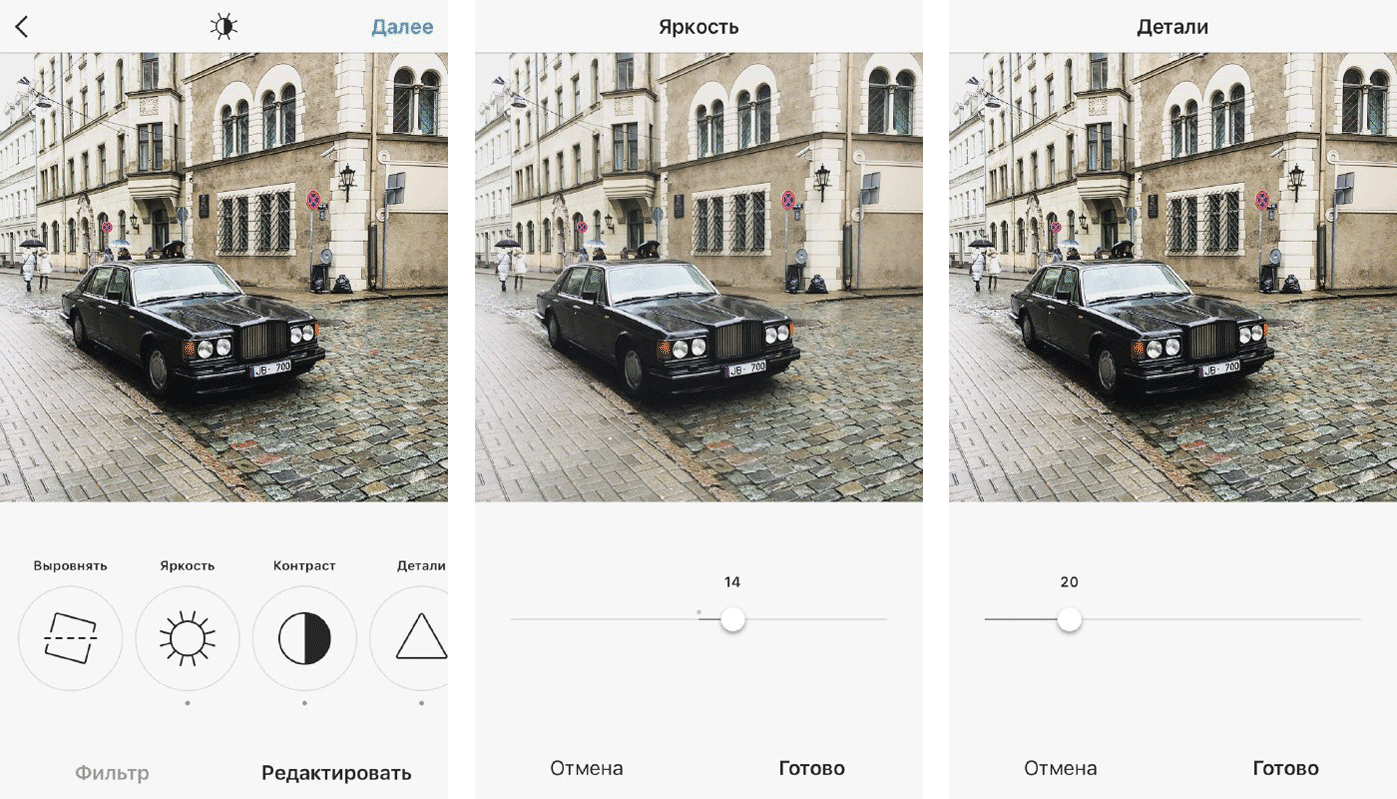
Самое популярное приложение для обработки фото: VSCO
В основном, именно этим приложением пользуются известные блогеры для обработки своих оригинальных снимков. Подобные приложения очень бережно работают с цветом и позволяют тонко настроить изображение, создав шедевр даже из самой невзрачной фотографии.
Почему самым популярным приложением для обработки фото является VSCO? Его можно скачать онлайн для андроида и айфона, он включает в себя около 15 бесплатных фильтров и еще около сотни можно скачать платно. Среди них вы точно найдете любимый фильтр для фото в Инстаграм, которым будете пользоваться чаще всего.
После загрузки приложения нажмите на знак “+” в верхней части и выберите фото, которое нужно обработать. После того, как подберете фильтр, лучше всего снизить его интенсивность (нужно нажать на него еще раз) до 8-10, так изображение будет выглядеть более естественно.

Теперь можно поэкспериментировать с дополнительными настройками (нажав на кнопку шкалы внизу приложения): добавить контраст, выровнять горизонт, увеличить четкость и резкость.
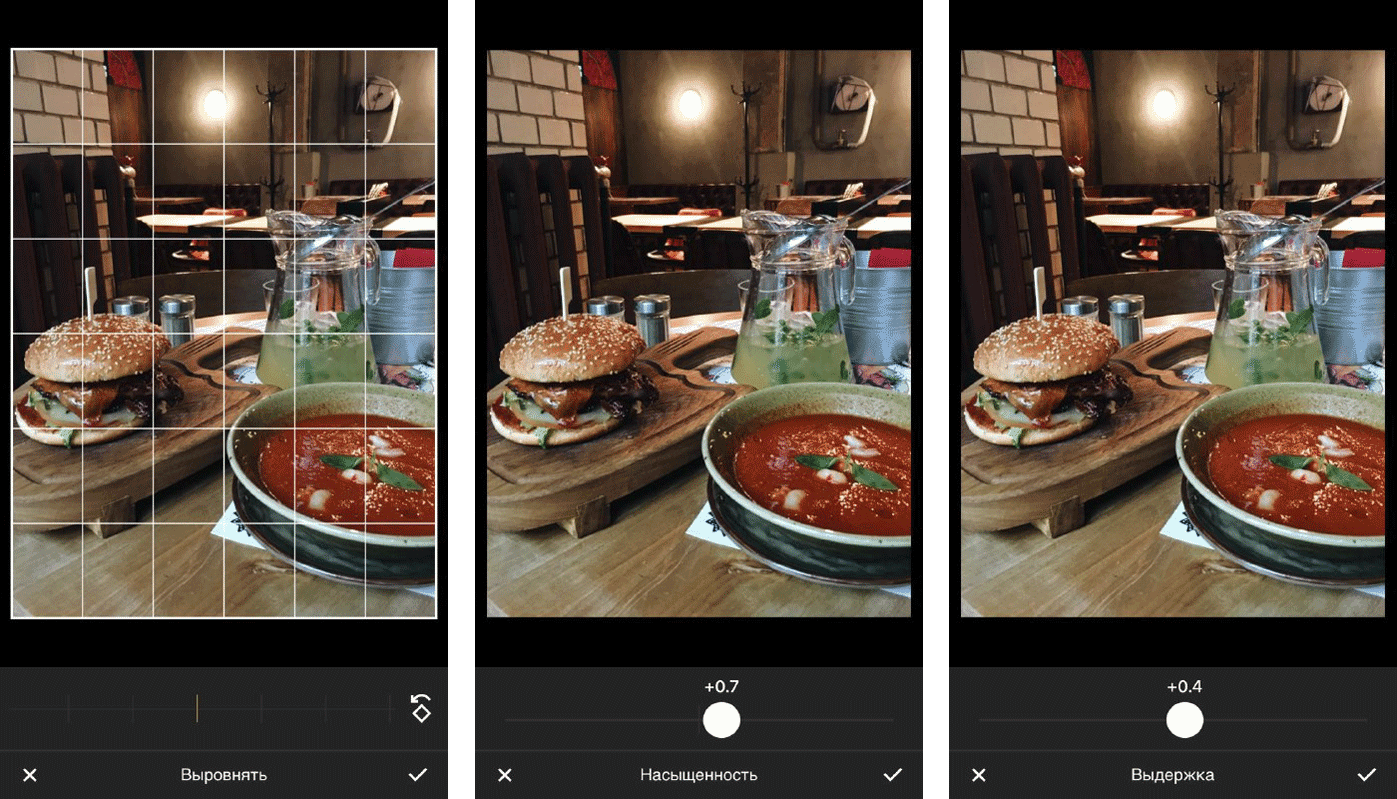
Какие фильтры использовать в Инстаграм чаще всего? Чтобы ваш аккаунт выглядел гармонично и аккуратно, рекомендуем выбрать 1-3 похожих фильтра и использовать только их. Вот как выглядят аккаунты, которые придерживаются этого правила:
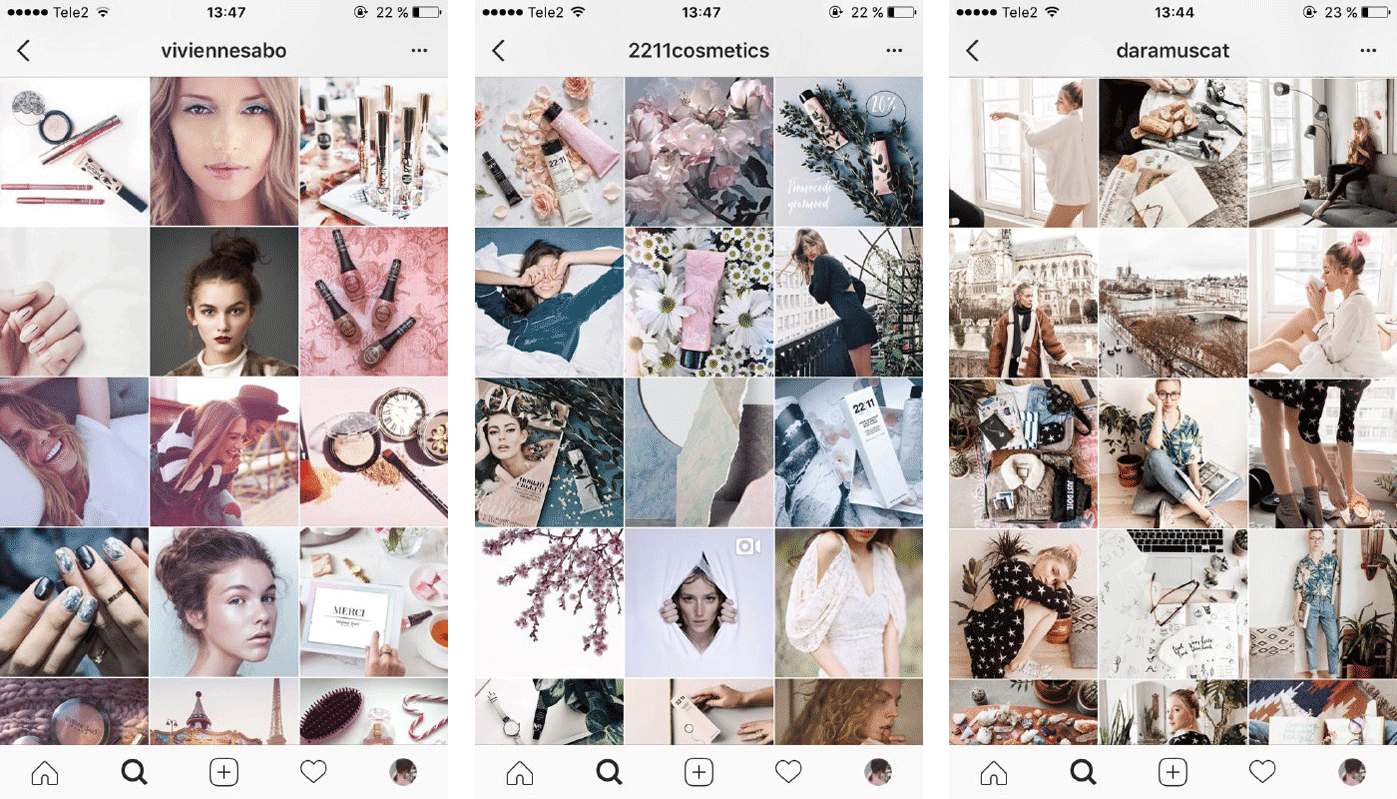
Какие еще есть приложения для обработки снимков?
Для тех, кто не нашел среди фильтров VSCO подходящий, советуем также попробовать эти приложения, которые также работают на андроиде и айфоне:
1. Snapseed: редактор от Google, который позволяет сделать выборочную коррекцию, создать эффект фотопленки или добавить эффект боке. 2. Foodie: это приложение придется по вкусу тем, кто любит выкладывать в онлайн снимки еды — фильтры созданы специально для обработки таких фото.3. Afterlight: модные фильтры для Инстаграм, разнообразие текстур и рамок
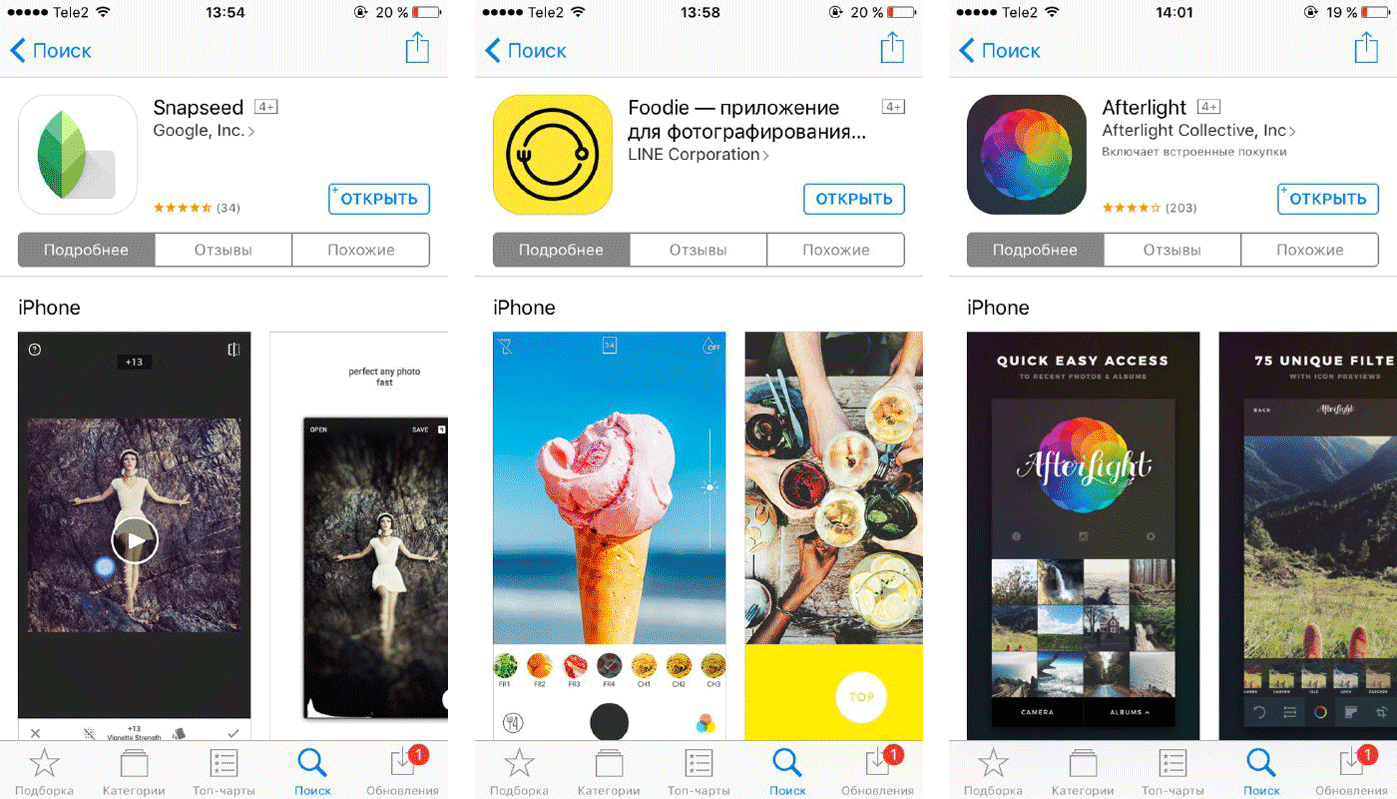
Делайте ваш аккаунт красивым, дополняйте фотографии интересными описаниями, экспериментируйте с обработкой и наблюдайте, какие фотографии набирают больше всего лайков и комментариев: именно благодаря этому популярность вашего профиля будет расти с каждым днем.
1. Сlarendon
Является самым популярным среди пользователей Instagram. Возможно из-за того, что он — это самый первый в списке. Придает контрастность и насыщенность цвета. Хорошо подходит для фотографий животных и детей.
2. Gingham
Придает фото эффект старины и немного размывает. Если фотография темная, то добавляет ей желтоватый тон.
3. Moon
Черно-белый фильтр, который по сравнению с другими ч/б фильтрами еще и уменьшает детализацию мелких элементов на фото. Делает портреты очень эффектными.
4. Lark
Этот фильтр усиливает яркость всех цветов, кроме красного, что создает интересные эффект. Отлично подходит для пейзажей.
5. Reyes
Еще один винтажный фильтр, который уменьшает насыщенность и фото и придает ему желтоватый оттенок. Хорошо скрывает недостатки кожи в портретах.
6. Juno
Отличный фильтр для урбанистического пейзажа. Усиливает красный, желтый и оранжевый. Фото получается одновременно ярким и мрачноватым.
7. Slumber
Накладывает на фото желтый цвет, что уменьшает насыщенность остальных. И это уже третий фильтр с эффектом старины.
8. Crema
Высветляет темные участки фото и делает цвета насыщенней. Подойдет для фотографий еды и спокойных пейзажей.
9. Ludwig
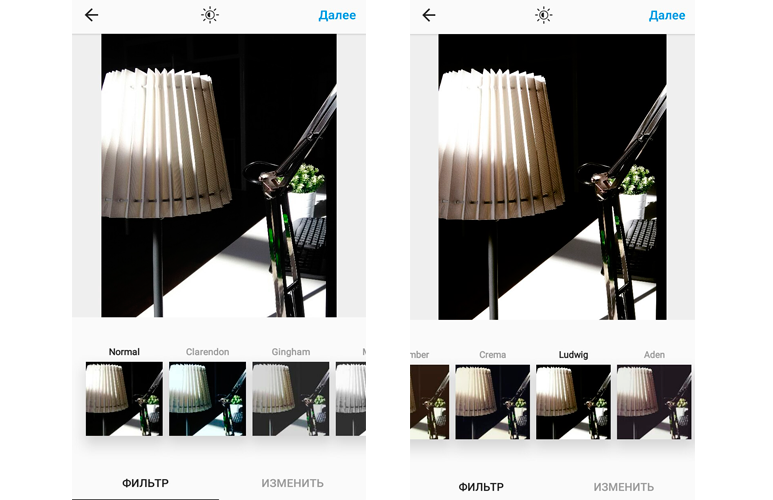
Если на вашем фото много бликов, то этот фильтр отлично их подчеркнет. Он также делает светлее теплые оттенки, а холодные затемняет. Как и Juno хорошо подходит для фотографий зданий и архитектуры.
10. Aden
Приглушает цвета, делая их пастельными. Тоже отличный вариант для портретов.
11. Perpetua
Фильтр усиливает яркость и подчеркивает зеленые и желтые оттенки, поэтому хорошо подходит для снимков природы.
12. Amaro
Осветляет изображение в центре, придавая эффект старины. Хорошо подходит для темных снимком.
13. Mayfair
Добавляет неравномерные затемнения по краям и освещает центр. Придает изображению эффект реальной распечатанной фотографии.
14. Rise
Добавляет объектам в кадре легкое свечение. Интересный вариант для портретов.
15. Hudson
Придает изображению более холодную цветовую гамму. Подойдет как для городских, так и обычных пейзажей.
16. Valencia
Этот фильтр придает слегка «выцветший» эффект фото из-за того, что осветляет и выравнивает изображение. Фильтр Valencia является самым популярным фильтром для обработки пейзажей.
17. X-Pro II
Сочный фильтр, который значительно усиливает контрастность и накладывает своеобразную виньетку. Хороший вариант для городских снимков в вечернее и ночное время.
Также освещает центр, но делает это очень мягко. Хорошо передает настроение летних пейзажей.
19. Willow
Второй черно-белый фильтр, который дополнительно придает матовый эффект.
20. Lo-Fi
Интересный фильтр, придающий фотографии эффект выпуклости. В остальном очень похож на X-Pro II, только по-контрастнее.
21. Inkwell
Последний ч/б фильтр без дополнительных эффектов. Красивая контрастность с глубокими тенями. Подойдет почти для всего.
22. Hefe
Яркий и теплый фильтр. Усиливает цвета как Lo-Fi, но делает это по-мягче. Подходит для фото природы.
23. Nashville
Придает изображению фиолетовый оттенок, одновременно осветляя всю картинку.
24. Stinson
Добавляет эффект выгорания уменьшая насыщенность.
25. Vesper
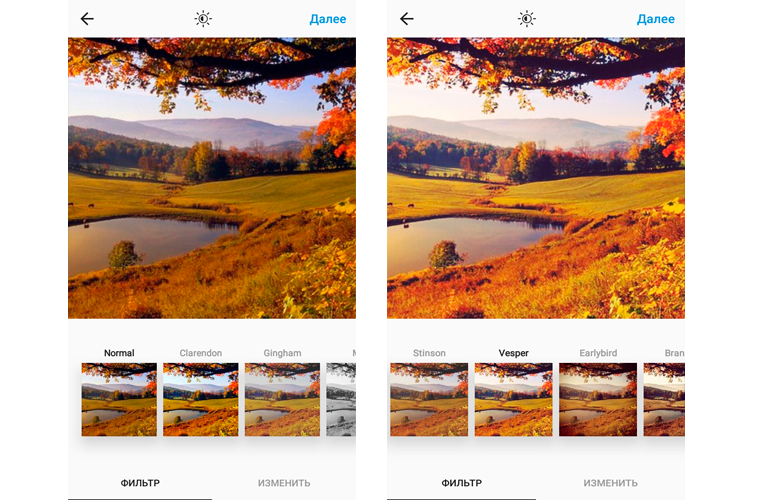
Добавляет желтоватый оттенок и выравнивает общий тон фото.
26. Walden
Голубовато-зеленоватый фильтр придающий изображению холодные оттенки.
27. Earlybird

Добавляет виньетку и делает цвета теплее.
28. Brannan
Контрастный теплый фильтр, который увеличивает экспозицию. Тоже один из винтажных.
29. 1977
Придает изображению эффект снимка на пленочный фотоаппарат. Также добавляет розовый оттенок, от чего оно кажется выцветшим.
30. Kelvin
Очень желтый фильтр, который сделает ярче летние и осенние пейзажи. Также очень популярен в модной индустрии (#fashion).
31. Sutro
Затемняет фото фиолетовыми и коричневыми оттенками. Хорошо подходит для придания загадочного и мрачноватого эффекта.
32. Toaster
Затемняет края и высветляет середину ярким оранжевым пятном.
33. Maven
Затемняет изображение с использованием желтого оттенка. Тут можно экспериментировать с наложением фильтра
34. Ginza
Придаёт фотографии теплое свечение.
35. Skyline
Этот фильтр умело выравнивает яркость и контрастность. Благодаря ему фотографии еды получают, в среднем, 91 лайк (из статистики Instagram).
36. Dogpatch
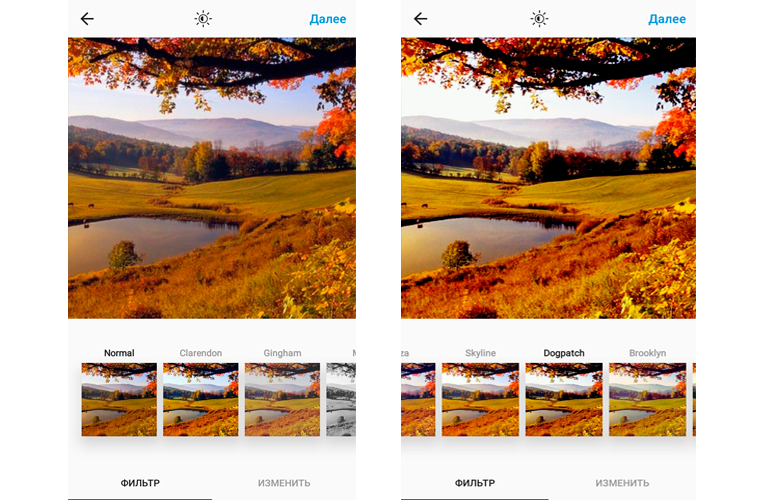
Хорошо подчеркивает темные элементы на фото и размывает светлые.
37. Brooklyn
Выделяет зеленые оттенки, поэтому хорошо подходит для природы и блюд с зеленью.
38. Helena
Усиливает оранжевый и бирюзовый оттенки.
39. Ashby
Более контрастный брат-близнец Rise и Sierra.
40. Charmes
Увеличивает контрастность и яркость, особенно для тусклых фотографий.
Экспериментируйте с фильтрами, ведь Инстаграм дает возможность за считанные секунды «примерить» любой и сразу же опубликовать. Помните, что по умолчанию видно только 23 фильтра, а остальные можно подключить выборочно в разделе «Управление», если вы на Андроиде или в «Настройках», если ваша операционная система IOS.
Пора что-то менять!
Хотите, мы расскажем Вам, как настроить Яндекс Директ в 2018 году?
Получите бесплатные фишки по продвижению Instagram
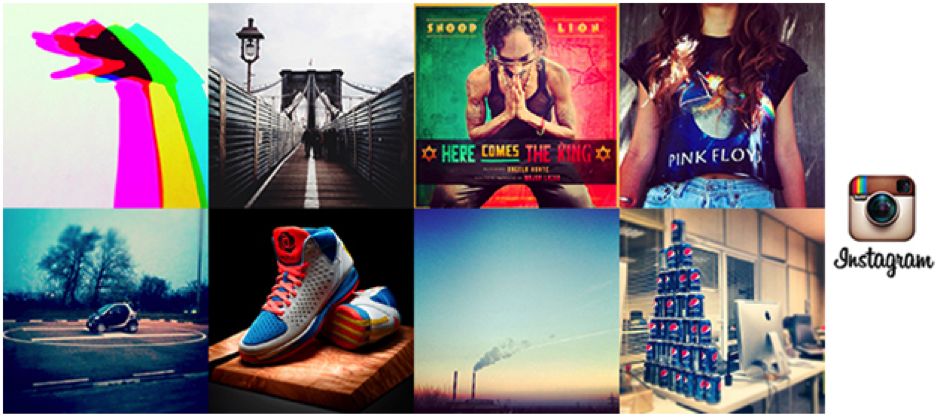
VSCO – подборка модных фильтров для Instagram
VSCO – что это значит? Это популярная программа, которая предлагает интересные фильтры на платной и бесплатной основе. Рассмотрим бесплатные варианты. Рекомендуем обратить внимание на категории фильтров А, HB1 и HB2. Указанные фильтры делают снимки четкими и придают изображениям холодный тон. Эксперты советуют выбрать пару понравившихся фильтров и использовать только их, чтобы лента была в едином стиле и смотрелась гармоничнее.
Кроме того, программа позволяет вручную изменять настройки снимков:
- Экспозиция – делает фото светлее и четче.
- Контраст – выравнивает фотоснимок, в случае если неровные края.
- Обрезка под формат Instagram – делает фото квадратным.
- Резкость – добавляет четкости изображению.
- Насыщенность – если снимок блеклый и не хватает сочных красок.
- Можно также высветлить темные части фотографии и затемнить светлые пробелы.
Популярное приложение доступно для скачивания бесплатно на Google Play и AppStore.
Детальнее о фильтрах для фотографий VSCO
Пройдемся по аппетитным категориям подробнее.
А1 – оригинальный фильтр для фотографий, который помогает достичь следующих эффектов:
- Высветлить снимок.
- Прибавить контрастность.
- Кожа на снимке становится золотистой.
Фильтр меняет оттенки изображений: светлые, темные и тени.
А4 – фильтр способен:
- Добавить фотографии теплых оттенков.
- Придать темному участку коричневатый тон.
- Сделать изображение позитивным и уютным.

А6 – распространенный фильтр, который используют инстаграмеры. Преимущества:
- Не искажается цветовая гамма снимка.
- Увеличивает контраст фотографии.
- При обработке не меняются цвета: черный так и будет черным.

HB1 – пользуется спросом среди пользователей Instagram. Главные преимущества:
- Подходит для любых изображений.
- Универсальный вариант.
- Добавляет фотографиям прохлады. Изысканный холодный тон делает снимки оригинальными.
- Добавляет эффект аристократизма коже.

HB2 – модный фильтр, востребованный у фотографов. На что способен:
- Увеличивает контрастность.
- Способен улучшить качество изображения.
- Избавляется от черноты, заменяя ее синеватыми тонами.
- Добавляет снимкам холода.

Snapseed – добавьте фотографиям драматизма
Еще одна программа с оригинальными фильтрами для фотографий. Но обратите внимание, что эти фильтры могут сильно искажать правду. Например, популярность пользуется раздел «Драма», с помощью которого снимок делается светлым и воздушным, но при этом уходит насыщенность. Также пользователям нравится раздел «Эффект HDR», который добавляет сочности и делает изображение неправдоподобно ярким.
Здесь заслуживают внимания ручные настройки, с помощью которых можно:
- Повысить структурность фото;
- Увеличить резкость;
- Провести выборочную коррекцию;
- Воспользоваться кистью, чтобы подсветить снимок;
- Добавить контраста некоторым деталям изображения.
Это простой способ сделать фото неповторимым.

Скачать приложение Snapseed можно также на Google Play и AppStore.
VSCO считается востребованной программой, которую используют в работе с фильтрами для фотографий. Внимания заслуживают фильтры для фото НВ1 и НВ2. Это лучший вариант для портретных композиций.
Совершенствуйте фотографии и покоряйте Инстаграм. Модные фильтры Вам в помощь. До новых встреч.
Видеоэффекты в Instagram
 Видеоконтент в соцсети постепенно набирает популярность. В ленте часто появляются ролики, которые привлекают внимание куда больше, чем фотографии и ли текст. В их создание вкладывается много сил и средств, причем последние есть не у каждого. Помочь в такой ситуации может использование специальных видеоэффектов.
Видеоконтент в соцсети постепенно набирает популярность. В ленте часто появляются ролики, которые привлекают внимание куда больше, чем фотографии и ли текст. В их создание вкладывается много сил и средств, причем последние есть не у каждого. Помочь в такой ситуации может использование специальных видеоэффектов.
Социальная сеть инстаграм обладает весьма скудным набором фильтров для видео. Сервис позволяет лишь изменить колорит ролика. Результат при этом высоким качеством не отличается. Однако пользователям приложения предлагается возможность прикрепить стикер и надпись. Для этого необходимо нажать и удерживать некоторое время объект, который вы хотите добавить к видео. Далее нужно определить область, на которой будет стикер или надпись, и нажать «Прикрепить».
Для расширения функционала соцсети можно установить специальные сервисы: Fused, Vimo, Loopsie, Emulsio, Chromavid и другие.
Как накладывать анимированные маски и эффекты на фото и видео в Инстаграм
Скорее всего, вы уже знаете, как работать с фильтрами для обработки селфи. Приложение MSQRD (и множество других) предлагают аналогичную функцию, любимую многими пользователями. Instagram Face Filters работают очень похоже, но активируются немного иначе. Итак, как пользоваться фильтрами.
1. Откройте Instagram на мобильном устройстве.
2. Откройте камеру Instagram (нажмите на значок фотоаппарата в верхнем левом углу или проведите пальцем по экрану слева направо).
3. Нажмите на иконку с изображением смайлика в правом нижнем углу.
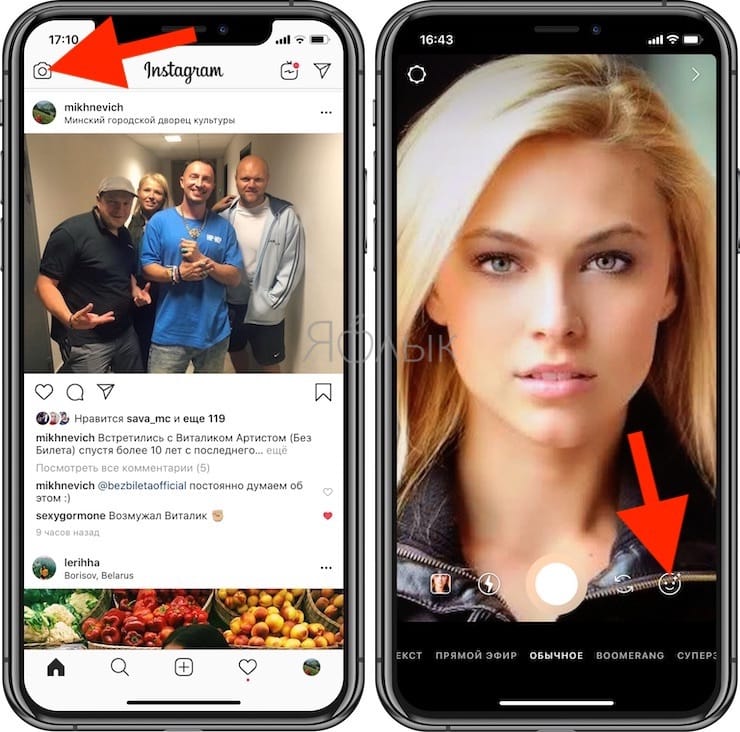
4. Прикоснитесь к одному из шаблонов внизу экрана.
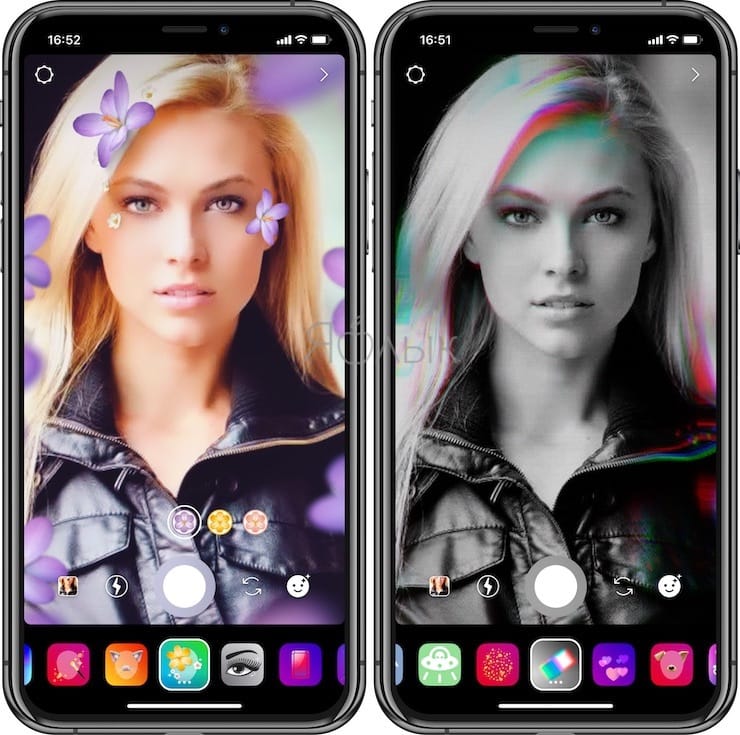
5. Для того чтобы просмотреть все лица, проведите пальцем по экрану влево и вправо.
6. Поднимите брови или откройте рот, чтобы активировать некоторые маски.
7. Нажмите кнопку спуска затвора, чтобы сделать фотографию, или зажмите для съемки видео.

8. Вы можете использовать кнопки в верхнем правом углу для добавления стикеров, рисунков или текста.
9. Нажмите на кнопку «Сохранить» или на знак плюс, чтобы добавить фотографию в историю.
Фильтры работают как с фронтальной, так и с основной камерой мобильного устройства. Для высветления лица или активации функции не нужно прикасаться к дисплею. После сохранения снимка в галерее вы можете добавить его в Instagram, как любую другую фотографию.
В моде фильтр Kelvin
Среди фотографий #fashion на Instagram самый популярный фильтр – Kelvin. Фотографии укладки и обуви, на которых применялся фильтр Kelvin, зарабатывают в среднем 162 лайка.
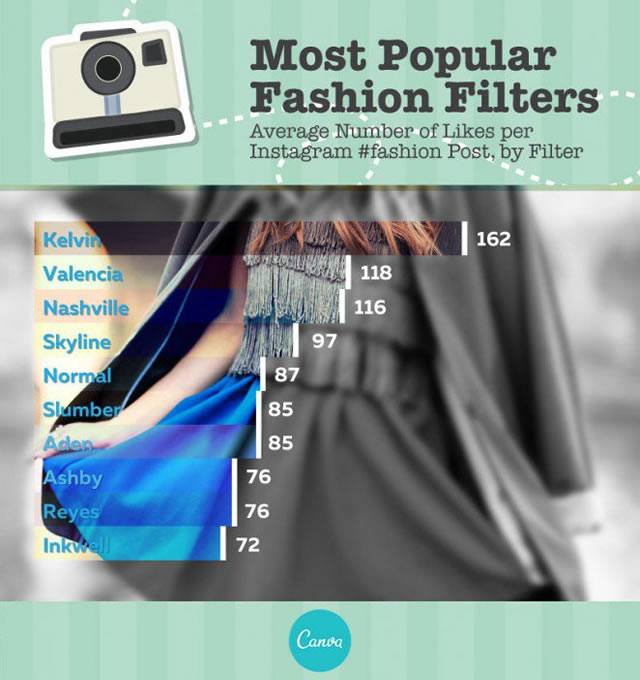
Благодаря ему фотографии приобретают сияющий оттенок. Советуем, однако, немного остудить его пылающий жар. Те, кто любит моду, также любят фильтр Valencia. Благодаря ему фотографии получают в среднем 118 сердец. На третьем месте оказались «нефильтрованные» фотографии.
Как называется эффект в Инстаграм
Вы ищете определенный креатив для сториз? Если вы встретили искомое у кого-то другого, то смело спрашивайте, откуда он/она его достали. В том случае, когда вы не можете точно описать нужный креатив, на помощь придет всемирная сеть интернет или ваши друзья.

Когда вы призываете на выручку поисковик в браузере, то старайтесь писать более подробно. Прогуляйтесь по выпавшим ссылкам. Наверняка вы встретите нужную информацию.
9. Ч/б фото возвращаются
Если ваш бренд утонченный и стильный, побеспокойтесь о тенденциях: зернистые, случайные фото не подходят. А вот черно-белые фото в Instagram в 2019 году выглядят лучше, чем когда-либо. Они обеспечивают утонченный стиль, отражающий чистоту и минимализм.
Эти фото выглядят одновременно современно и винтажно. Так же, как сексуальные рекламные ролики Calvin Klein 1990-х годов.
Если хотите поэкспериментировать с этим трендом, попробуйте приложения Black или Camera Noir. Они эмулируют вид черно-белых пленочных фотографий.
Несмотря на то, что очень важно придерживаться единого стиля оформления ленты в Instagram, рекомендуется используйте черно-белые фотографии аккуратно и не публикуйте их слишком часто.
Где искать маски в Instagram
Проще всего воспользоваться готовым масками, разработанными и загруженными другими пользователями Instagram. Первыми это сделали мировые звезды и крупные бренды. Вначале следует подписаться на профиль автора маски, затем выбрать маску в общем списке, рядом с базовыми фильтрами социальной сети (они появляются при открытии фронтальной камеры в Инстаграме).
Сегодня маски создают не только селебрити и крутые бренды, но и обычные пользователи. Вот несколько аккаунтов, где вы сможете подобрать для себя что-нибудь интересное: @johwska, @mate_steinforth, @chrispelk. а если вы хотите увидеть полный список доступных на платформе масок, загляните сюда: @instmask. Это аккаунт-каталог с масками и их авторами, в котором есть удобный фильтр для поиска подходящей маски.
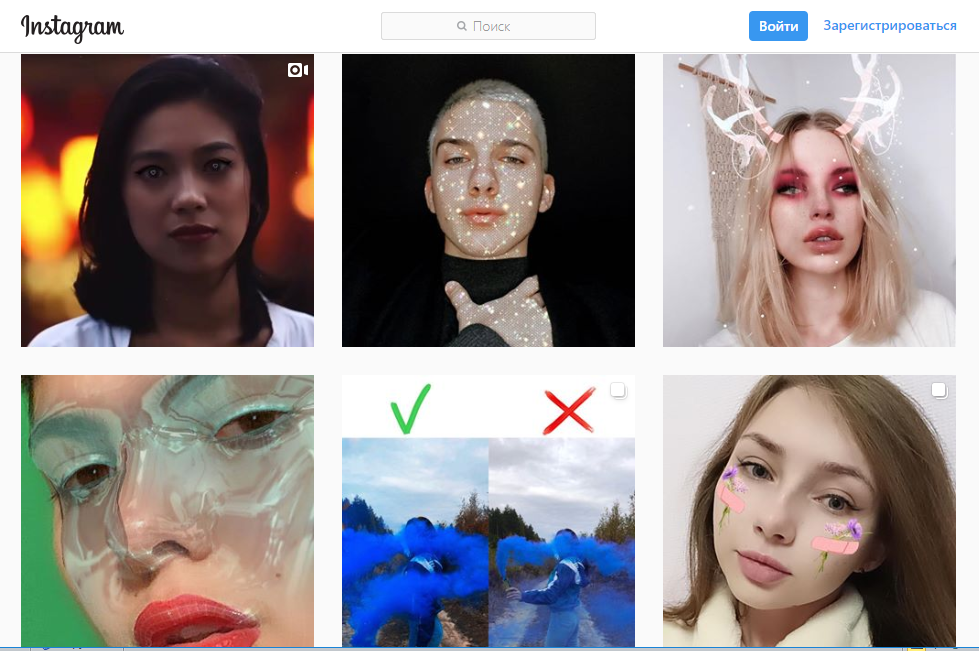
Как добавлять и удалять маски
Чтобы авторская маска стала доступной в вашем профиле, нужно сделать ровно то же самое, что с самыми первыми фильтрами, — подписаться на автора. После этого маска бесплатно будет доступна при создании видеосторис. Если не знаете автора понравившейся маски, обратите внимание на верхнюю часть дисплея — там указаны имена пользователя и создателя фильтра. в стандартных масках автором является компания Instagram.
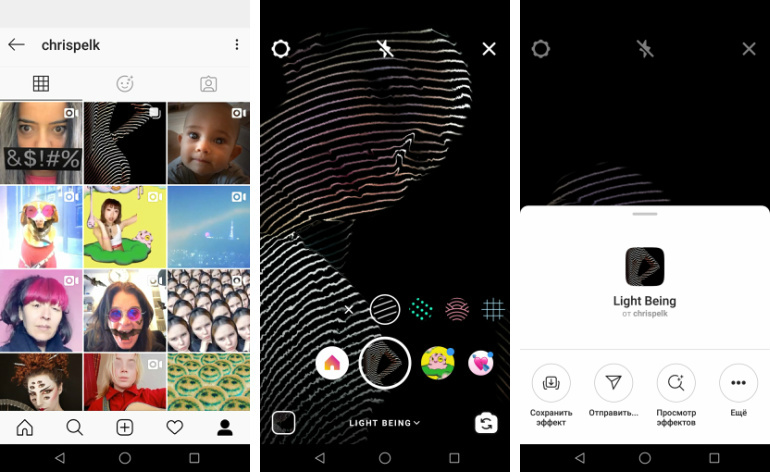
Gingham
Хотите добавить фотографии романтичности? В Instagram это можно сделать с помощью фильтра Gingham, добавляющего поверх фото легкое размытие. В «Студии Эффектов» аналогичного результата можно достичь, применив к фото фильтр «Гламур»: в программе он представлен в двух версиях — цветной и черно-белой.
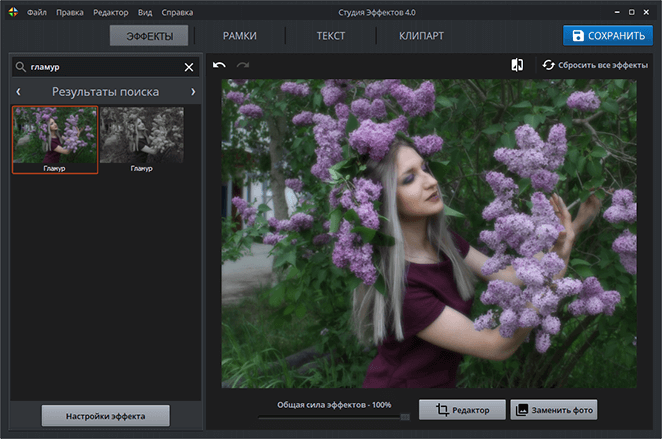
Reyes
Этот фильтр обычно используется поклонниками Instagram для состаривания фотографии. В «Студии Эффектов» вы найдете более 50 различных пресетов, способных это сделать в десятки раз эффектнее. К примеру, фотографию можно обработать в стиле конкретного десятилетия прошлого века, применив к ней фильтры 60-е, 70-е, 90-е и другие.
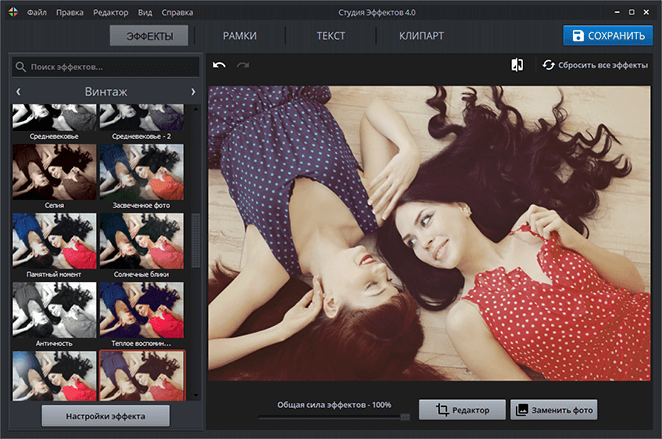
Mayfair
Если вам нужно привлечь внимание зрителей к объекту, расположенному в центре кадра — беспроигрышным вариантом станет фильтр Mayfair. Он затемнит края фотографии и тем самым сместит акценты на нужную вам часть. В нашем фоторедакторе вы сможете это сделать с помощью эффектов «Барокко» и «Розовый кварц». Особенно впечатляюще оба фильтра будут смотреться на портретных фотографиях.
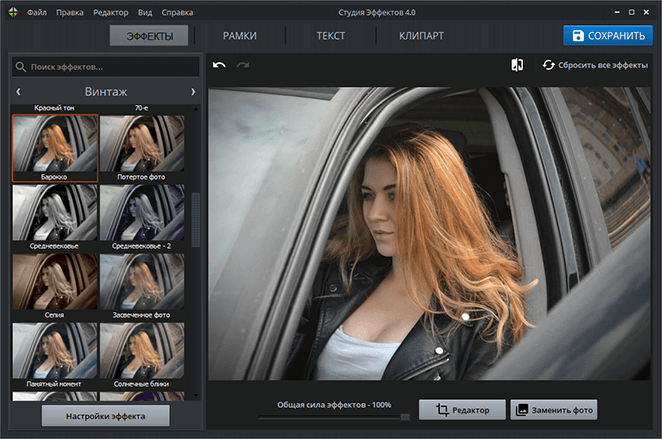
Hudson
При оформлении зимних фотографий вам точно пригодятся пресеты «Пленка — холодное тонирование», «Холодное утро» и «Насыщенный холод». Также вы можете добавить эффект свечения, применив фильтр «Холодное свечение». Аналог в Instagram, как можно догадаться из заголовка, – фильтр Hudson.
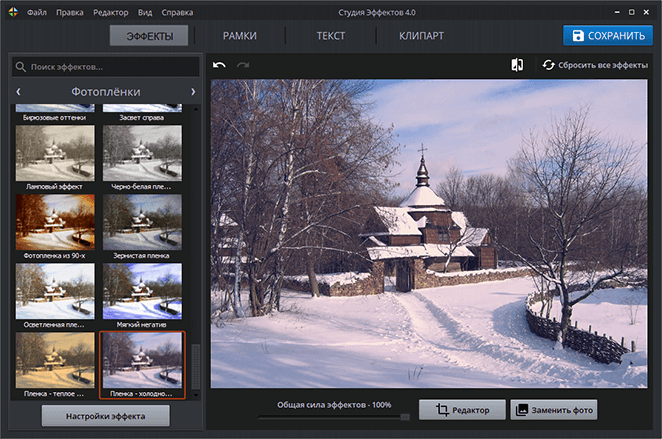
Inkwel
Классика инстаграма. Фильтр позволяет в одно мгновение превращать любые цветные фотографии в черно-белые. Его главная особенность — глубокие тени и большое количество света. В группе черно-белых пресетов «Студии Эффектов» вы найдете точно такой же фильтр: он стоит первым в списке и называется «Контрастный».
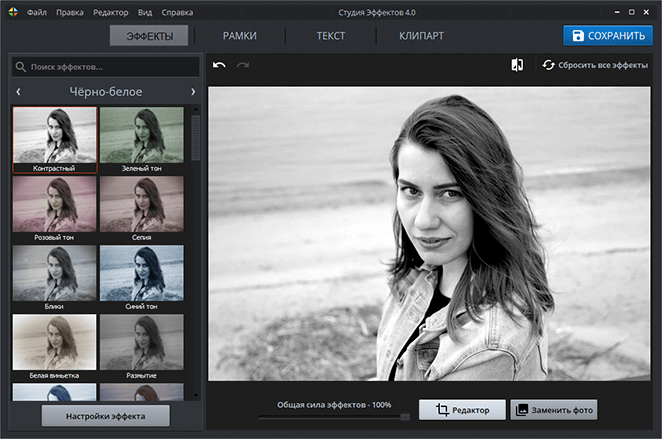
Будьте впереди профессионалов, которые тратят на обработку фотографий долгие часы! Вам не потребуется подключение к интернету: воспользоваться фильтрами, как в инстаграме, вы сможете в программе «Студия Эффектов». Добавляйте поверх фотографий фильтры, которые выгодно подчеркнут достоинства и скроют недостатки снимка, выполняйте стилизацию — от всего этого вас отделяет буквально один клик мыши!
